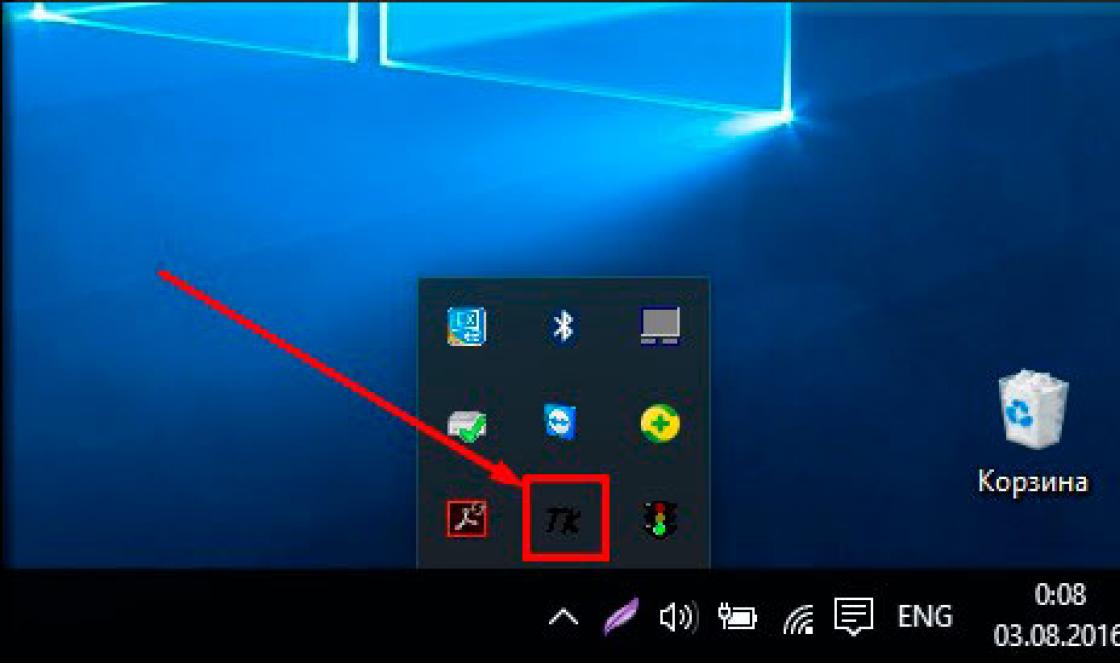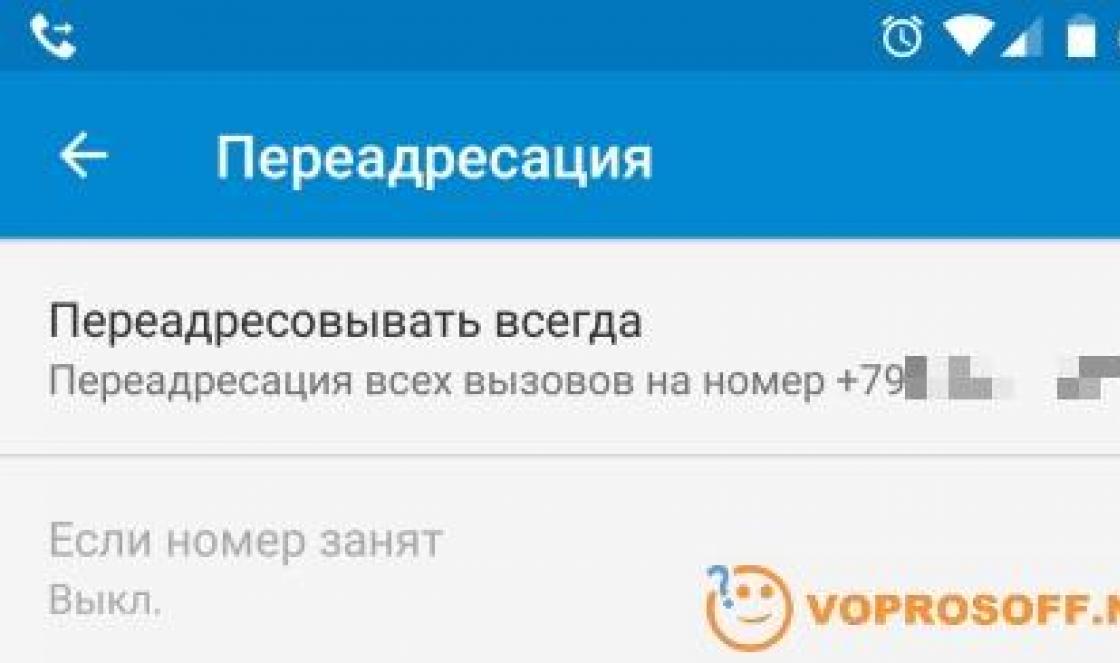Bom dia a todos, meus queridos amigos. Dmitry Kostin está com você novamente, e hoje eu gostaria de falar sobre como bloquear o teclado de um laptop de uma criança, um gato ou outros fatores. Por exemplo, adoro trabalhar em um laptop. Mas às vezes há momentos em que ocorrem pressionamentos acidentais de teclas. E isso às vezes pode levar a consequências bastante desagradáveis. Então, para que isso não aconteça, recomendo que você leia meu artigo.
Por que preciso bloquear o teclado?
Antes de começar, gostaria de dizer algumas palavras sobre por que o bloqueio é necessário. Muitos vivem sem ela e está tudo bem com eles. Mas, como se costuma dizer, "Não renuncie a si mesmo do dinheiro para a prisão." Nada pode acontecer. Na maioria das vezes, o bloqueio é necessário:
- Para que seus filhos não pressionem algo acidentalmente enquanto você vai ao banheiro, por exemplo;
- Para os amantes de animais de estimação, esse recurso também pode ser muito útil. Não sei quanto a você, mas meu gato às vezes se comporta como um vilão. E para chamar a atenção, ele pode andar no laptop, e no momento em que estou sentado com ele.
- Se de repente você decidir limpar o teclado de poeira ou outras escórias, mas não quiser desligar o laptop, basta fazer um bloqueio.
Como você pode ver, esse recurso é bastante útil, então vamos prosseguir para implementá-lo.
Remédios convencionais
Há muito tempo que estabeleço uma regra que mesmo se eu for ao banheiro, com certeza vou colocar o bloqueio de tela. No meu trabalho anterior, desenvolvi esse hábito e é isso. Isso é muito fácil de fazer. Você só precisa pressionar CTRL + ALT + DELETE e na tela que aparece, selecione "Quadra"... Mas é muito mais fácil usar o atalho do teclado WIN + L.
Programas de terceiros
Naturalmente, os desenvolvedores não nos deixarão sem tal coisa. E eu vou te mostrar alguns, e você mesmo vai escolher qual é melhor usar.
Chaves de criança
Começaremos com um programa leve chamado Toodler Keys... Você pode pegá-lo aqui, depois executá-lo e instalá-lo da maneira mais comum.

É simples. Agora pelo menos fique nu, o teclado ainda não funcionará. Mas se de repente você quiser que funcione novamente, no mesmo menu de contexto, simplesmente desmarque a caixa.
Bloqueio para crianças
E é claro que vou mostrar a vocês outro programa muito bom e fácil que vai nos servir bem. Imediatamente download e instale este programa, e vamos começar a entendê-lo.
Entre no programa e você verá uma janela com as funções possíveis:

Mas, em princípio, nem é necessário usar essas funções. Por um bom motivo, você só precisa se lembrar de duas combinações de teclas:

Em geral, ambos os programas são bastante úteis. Qual usar é com você. Mas o fato é: agora você não precisa temer pelo seu laptop se as crianças quiserem apertar os botões.
Atenciosamente, Dmitry Kostin.
O teclado é um dispositivo de entrada criado no século 19 por Christopher Schols. Como qualquer outra técnica, esse dispositivo pode tornar-se repentinamente inutilizável. No entanto, não há necessidade de correr imediatamente após um novo gadget, o teclado antigo pode ser reanimado. Este artigo descreve como desbloquear esse dispositivo de botão.

Observação! No site oficial da empresa, o usuário pode precisar se cadastrar. Se você não conseguir encontrar as informações necessárias nas instruções baixadas do site do fabricante, entre em contato com o serviço de suporte técnico para obter ajuda. Os representantes de serviço informarão o código de desbloqueio do dispositivo.

Os atalhos de teclado a serem pressionados se o teclado estiver bloqueado são os seguintes:
- "Fn + NumLock";
- "Fn + F12";
- "Fn + F7";
- "Fn + Pausa";
- "Win + Fn" (o símbolo "n" significa uma das teclas F1-F12);
- "Ctrl + Alt + Delete".
A escolha de uma ou outra combinação de botões depende dos requisitos escritos nas instruções do seu teclado.
Bloqueio do teclado
Para saber como desbloquear o teclado, você precisa se familiarizar com os métodos de bloqueio deste dispositivo. Este artigo discutirá um desses métodos.
- Encontre o botão "Shift" localizado à direita do teclado. Pressione esta tecla.

- Mantenha o dedo no botão por 8 segundos. Quando a caixa de diálogo Filtragem de entrada for exibida, solte a tecla.

- No menu que se abre, selecione o botão "Sim" se quiser bloquear o teclado ou "Não" se suas ações foram erradas.

- Para configurar o modo de filtragem de entrada, clique na linha "Vá para a Central de Facilidade de Acesso para desativar o atalho de teclado."

- Na caixa de diálogo que aparece, altere as opções de Teclas de aderência conforme achar necessário.

- Clique em "Aplicar" para confirmar suas ações.

Maneiras de solucionar problemas de teclado
Se a causa do mau funcionamento do teclado for uma avaria do dispositivo e não um bloqueio, as formas de resolver este problema serão diferentes.
Método 1
Em primeiro lugar, o usuário deve descobrir qual é a causa do mau funcionamento do teclado. Por esta:

Método 2
O mau funcionamento do teclado pode ser causado por malware instalado no computador do usuário. Para corrigir esse problema, verifique se há vírus em seu dispositivo.

Método 3
Se os métodos descritos acima não ajudarem o usuário, o teclado precisará ser limpo.
- Desligue seu computador.

- Desconecte o teclado da unidade de sistema se você tiver um computador doméstico.

- Tire uma foto da localização dos botões do teclado. Isso facilitará a reinstalação das chaves após a limpeza do dispositivo.

- Pegue uma agulha ou régua. Gentilmente, levante a base do botão com ele.

- Coloque as chaves em um recipiente com água morna contendo uma pequena quantidade de detergente. Deixe os botões no líquido por 30 minutos.

- Pegue uma esponja. Use-o para limpar os botões de todos os lados.

- Enxágue as chaves em água limpa.

- Pegue um algodão embebido em água com sabão. Use-o para limpar o dispositivo de entrada enquanto as teclas secam após a limpeza.

- Limpe os botões e o próprio gadget com um pano seco.

- colocados na ordem em que foram capturados na foto.

Vídeo - O que fazer se o teclado não funcionar no computador?
Neste artigo, falaremos sobre como você pode bloquear o teclado de um laptop. Pergunte por que? Na verdade, existem muitas razões. Por exemplo, para “proteger” o laptop de crianças, que, brincando com o aparelho e pressionando botões, podem abrir qualquer programa ou apagar acidentalmente arquivos importantes. Ou, algum dia, você desejará conectar um teclado externo. Então é melhor desligar o padrão para excluir cliques acidentais. Também acontece que algumas teclas começam a grudar no teclado. Como resultado, trabalhar com um laptop torna-se incrivelmente difícil e inconveniente. Apenas bloqueá-lo pode ajudar.
Muitas vezes é necessário desligar o teclado por um tempo. É ainda mais preciso dizer não para desativar, mas para bloquear seus recursos. Por exemplo, você precisa sair da sala, mas ainda resta uma criança que não tem aversão a clicar nos botões. Talvez haja um gato em casa que adore mentir e se aquecer no laptop. Incluindo no próprio teclado. Pode haver muitas situações. O que os une é que é necessário desligar o painel de trabalho para evitar vários problemas.
Nesses casos, os métodos de travar o teclado em um laptop por meio de várias combinações de teclas são ideais.

Como você pode ver, usando as teclas, você pode bloquear o dispositivo de entrada de maneira fácil e rápida. Porém, é necessário mencionar os métodos de desbloqueio. Conforme mencionado acima, em alguns casos você só precisa inserir a senha da conta do usuário. Você também pode retornar o teclado a um estado de funcionamento pressionando as teclas Fn + NumLock.
Para referência! Se você não conseguir desbloquear o teclado, talvez algum tipo de malware seja a causa. Você deve pegar um mouse e executar um software antivírus.
Bloqueando programaticamente?
Não é segredo que existe uma variedade de softwares para trabalhar com o teclado. Naturalmente, ele pode ser usado para bloquear facilmente o dispositivo de entrada. Entre os programas mais convenientes para "usar":
- Bloqueio para crianças;
- Quadra.
Não é difícil usá-los. Resumindo, vamos lhe ensinar como travar o teclado de um laptop usando cada programa.

Este é o programa de bloqueio mais popular. Funciona mesmo em versões mais antigas do Windows. Por exemplo, no XP. Para usá-lo para bloquear o dispositivo de entrada:
- Baixe e execute o arquivo de instalação. Não se esqueça de marcar as opções necessárias, selecione o diretório correto onde o programa está instalado.
- Após a conclusão do processo de instalação, você precisa encontrar o ícone do aplicativo na barra de tarefas no canto inferior direito. Clicamos nele com o botão direito do mouse ou touchpad.
- Em seguida, selecione o item "Bloquear teclado".
Para ligar o teclado do laptop, você só precisa clicar novamente e desmarcar a caixa.

Bloqueio para crianças
Programa legal e "leve". Com sua ajuda, você também pode travar o teclado do laptop com apenas alguns cliques.
- Baixe, instale e execute o programa.
- Será aberta uma janela na qual várias funções podem ser ativadas. Precisamos de um item "Lock". Ao clicar nele, o teclado e os botões do mouse são desativados. Neste caso, o cursor pode ser movido.
- Você também pode clicar em "Autolock". O modo de bloqueio automático do teclado é ativado. O dispositivo de entrada começará a funcionar somente após dez minutos.
Um programa muito fácil de usar, que, aliás, tem uma interface em russo. O aplicativo funciona com utilitários de sistema que são responsáveis \u200b\u200bpelo teclado, mouse e desligamento do computador, etc. No entanto, alguns softwares antivírus reagem negativamente a isso. Portanto, ao trabalhar com ele, pode ser necessário desativar o firewall e o firewall.
Tudo o que é necessário é selecionar a opção "bloquear o teclado" e inserir a senha. Você precisará dele mais tarde para desbloqueá-lo.
Desconexão física
Não é muito conveniente, mas ainda assim uma forma eficaz de bloquear o teclado é desativá-lo fisicamente. Normalmente usado quando você precisa substituir um dispositivo de entrada ou limpar chaves.
O teclado é conectado à placa-mãe por meio de um cabo de fita especial. Só para chegar até ele. Portanto, desligamos o laptop, tentando cuidadosamente não danificar nada, abrimos o gabinete. Encontramos o cabo necessário e o desconectamos.
No entanto, se o laptop estiver na garantia, o uso desse método de travar e desabilitar o teclado não é recomendado. O fato é que existe um grande risco de danificar as vedações, então você pode esquecer o serviço de garantia grátis na central de atendimento.
A propósito, muitos usuários recorrem ao uso de um cabo de loopback para conectar um teclado externo. Ao mesmo tempo, eles não levam em consideração que isso privará o dispositivo de algumas funcionalidades estendidas fornecidas pelo dispositivo de entrada padrão. Na verdade, nos teclados de muitos modelos de laptop, existem teclas de atalho para ligar / desligar o Wi-Fi, ajustar o volume do som, brilho da tela, etc.
E se você tiver um MacBook?
Bloquear o teclado ou fazer login em um MacBook é um pouco mais difícil. A combinação de teclas Windows + L, que é comum para PCs e laptops com sistema operacional Windows, não funciona aqui. Como ser? Você precisa criar um serviço. Com a sua ajuda, será possível bloquear o MacBook pressionando as teclas desejadas. Por esta:
- Abra "Preferências do Sistema".
- Em seguida, vá para o módulo "Teclado". Em seguida, clicamos em "Atalhos de teclado".
- Selecione "Serviços" na lista à esquerda.
- Em seguida, passamos para o lado direito da janela. Na categoria "Geral", clique em "Bloquear Mac".
- O botão Adicionar Combinação aparece. Você deve clicar nele.
- Agora você precisa inserir uma combinação de teclas. Semelhante ao Windows + L, você pode digitar command + L. Mas às vezes essa combinação já é usada e usada em outros programas Mac. Melhor digitar command + control + L.
Isso é tudo. Você definiu uma determinada combinação de teclas e atribuiu a ela a função de transferir o MacBook para o modo de "login". Isso protegerá o teclado do gadget de cliques e operações não autorizadas na sua ausência.
Os usuários de laptop, em certas situações no trabalho e em casa, podem se deparar com a necessidade desbloqueando teclado, ou vice-versa pela necessidade de bloqueá-lo. Isso pode ser feito de maneiras diferentes e serão discutidas a seguir no artigo.
Como desbloquear o teclado do laptop
Deve ser entendido que para cada modelo, as variações na solução do problema em consideração serão diferente, no entanto, existem maneiras, e às vezes a solução pode ser encontrada nas instruções.
Na maioria dos casos quadragostar desbloquear as teclas do laptop podem ser usadas com a combinação Fn + Num Trancar.
Se isso não ajudar, você deve tentar segue:

Deve-se notar que, em alguns modelos, previsto especial botão com a imagem de um cadeado, muitas vezes pressionando-o simultaneamente junto com o botão Fn e dará o resultado esperado.
Como bloquear o teclado do laptop
Você pode bloquear todos os botões de várias maneiras, entre as quais você pode destacar segue:
- De pressionando a combinação apropriada;
- Mecânico desabilitando o loop;
- Usando especializado programas;
No caso em que o bloqueio é realizado diretamente do teclado, uma combinação de botões é necessária Ganhar +
eu.
Com a ajuda da desconexão física, você também pode alcançar o resultado esperado. As chaves são geralmente conectadas à placa-mãe comboio... Por meio de ação mecânica, você pode suavemente abrir caso e desconecte o cabo de fita, que desconectará o teclado.
Em alguns casos, você pode usar um especial DEcomo chaves de criança ou bloco. Programas semelhantes podem ser usados imperceptivelmente para outros usuários. Elas fornecer proteção de manipular o laptop por usuários indesejados, bem como crianças e animais. É possível perguntar seu próprio atalho de teclado que irá bloquear e desbloquear teclado ou definir uma espécie de código PIN. Você também pode quadra ativar / desativar a função para excluir inicialização ou desligamento indesejado.
Bloquear o teclado é um processo simples em si mesmo e não vai demorar muito. E desbloquear o teclado também é rápido e fácil.
No processo de trabalho em um PC, às vezes precisamos travar o teclado. Isso se faz necessário por vários motivos, o principal deles é a presença em casa de uma criança pequena (ou não) que percebe as teclas do teclado como um dos brinquedos divertidos. Seu gato, que adora dormir no teclado, pressionando e ativando centenas de teclas de atalho no computador, também pode causar danos consideráveis. O bloqueio também não faz mal se você decidir livrar as entranhas do teclado da poeira e migalhas acumuladas enquanto assiste a um filme.
Existem várias maneiras de ativar o bloqueio do teclado. A primeira coisa que vem à mente é puxar o fio da entrada do computador. Desencorajamos fortemente um método tão drástico, pois pode causar danos ao controlador de porta e, como resultado, a necessidade de substituir o teclado ou mouse. Os visitantes de vários fóruns são frequentemente aconselhados a usar o atalho de teclado Win + L; quando pressionado, todo o sistema é bloqueado. Isso funciona e é seguro, mas não muito produtivo se o computador estiver executando um filme ou reprodutor de música, uma verificação antivírus ou uma limpeza do sistema. Nem todo teclado tem um botão de desativação, especialmente porque um laptop não tem. Portanto, sugerimos que você aplique uma das melhores maneiras:
- Use os recursos do seu computador;
- Instale um programa de bloqueio especial em um minuto.
Modo de bloqueio integrado
Se você não confiar nos programas baixados, a função de habilitar o bloqueio é fornecida para você em seu computador. Para ativar, pressione e segure o botão Shift direito (aquele abaixo de Enter) por 8 segundos. Depois disso, a janela do modo Filtragem de entrada será aberta no canto da tela. Por padrão, após pressionar OK, apenas o bloqueio parcial de teclas será ativado - o sistema não responderá a pressionamentos de tecla curtos ou repetidos. Mas, na mesma janela, você pode configurar o modo Sticky Keys clicando no botão Options e selecionando a opção Sticky Keys na janela que é aberta. Você pode selecionar independentemente as condições para ativar o modo de teclado aderente (por exemplo, atribuir teclas de atalho) e o som para ativar o modo clicando no botão Configurações no bloco de modo aderente. Esta opção está presente em qualquer computador, tanto fixo quanto laptop. É conveniente para quem gosta de jogar videogame, para o qual é necessário apenas o mouse, já que apenas o teclado está bloqueado.
Software de bloqueio de teclado
É muito mais conveniente usar um programa especial, pois pode ser facilmente instalado em um local conveniente (atalho na área de trabalho, no menu de acesso rápido, na inicialização) e ativado em um segundo com um clique duplo do mouse. Os mais comuns são programas como:
- QUADRA
- Chaves de criança
BLOCK é um programa Russo, muito cómodo e fácil de usar. Você pode baixá-lo gratuitamente no site oficial http://grem.net.ru/soft.html. Nesse caso, é melhor baixar a versão compactada do programa. Abrindo o arquivo no seu computador, você verá dois arquivos - Block (o programa que inicia o bloqueio) e Opt (personalizador pessoal). Primeiro, você precisa do arquivo Opt para definir os parâmetros do programa. Aqui você pode selecionar uma lista do que deseja bloquear. Você pode parar o teclado, mouse, botão de desligamento, unidade de CD, é claro, você pode selecionar vários ou todos os dispositivos ao mesmo tempo. Você também pode configurar o bloqueio automático se não estiver trabalhando no computador por um determinado período de tempo. Para que o bloqueio seja interrompido, você precisará de uma senha - não escolha uma muito complexa, quando o teclado é interrompido, sua recuperação está associada a dificuldades. Para inserir uma senha, clique no botão Definir nova senha e insira a combinação no campo branco. Sempre que quiser voltar a trabalhar no computador usando o teclado, basta digitar esta combinação nas teclas. Em princípio, o programa pode ser ativado por teclas de atalho, para isso você precisa clicar no botão Selecionar para habilitar o bloqueio e definir as teclas de inicialização e, como dissemos, o bloqueio é habilitado clicando duas vezes no atalho em qualquer cardápio. Outra opção importante é o som. Se você precisar de um sinal de ativação / desativação de bloqueio de teclado, também poderá configurá-lo.
Toddler Keys é um análogo estrangeiro do BLOCK, semelhante a ele como duas gotas de água: ele é ativado por duplo clique ou teclas de atalho, permite personalizar a lista de dispositivos bloqueados no computador, definir sons especiais. O bloqueio de senha também está desativado, a nuance é que o programa não lê o alfabeto cirílico, e se você acidentalmente esquecer de mudar o layout do teclado, será problemático iniciá-lo. Mas esses casos sempre podem ser evitados simplesmente usando uma cifra digital.
Oferecemos várias maneiras de desativar temporariamente o teclado, bem como o mouse e alguns outros dispositivos. Esperamos que você tenha encontrado o melhor método para proteger seu computador de teclas de atalho erráticas devido ao uso irracional.